Les templates Hugo pour les designers WordPress
Source : Hugo Templates for WordPress Designers de Leon Barnard
L’année dernière j’avais écris un article générique d’introduction aux concepts qui se cachent derrière les gestionnaires de site statique. Cette fois j’aimerais aborder quelques spécificités de base d’un des générateurs les plus populaires appelé Hugo, en le comparant à son illustre ancêtre WordPress.
Introduction
Avant de commencer, je préfère préciser que je n’aborderai pas la migration de WordPress vers Hugo. Un outil d’export est mis à disposition et de nombreux billets de blog décrivent comment d’autres ont migré.
Je vais davantage me concentrer sur les templates de thèmes utilisés, puisque c’est l’un des plus gros ajustements à faire quand on plonge dans Hugo, qu’on migre depuis WordPress ou qu’on parte de zéro.
La bonne nouvelle c’est qu’il y a pas mal de points communs entre Hugo et WordPress dans la manière dont fonctionnent les templates et dans les fonctionnalités offertes.
Quand j’ai écrit à propos d’Hugo l’année dernière, il lui manquait quelques-unes des fonctionnalités qui rendent WordPress si populaire. Mais cela a énormément évolué depuis (tout en restant incroyablement rapide) et Hugo offre maintenant des fonctionnalités matures comme l’imbrication de templates ou les contenus relatifs, et les nouvelles fonctionnalités continuent d’affluer en permanence.

Édition d’un modèle de page pour Hugo
Fondamentaux des templates Hugo
La première chose à savoir à propos d’Hugo, c’est qu’il est écrit en langage Go. Go n’est pas aussi connu que d’autres langages sur le Web, mais il gagne rapidement en popularité. Treehouse propose un aperçu du langage Go.
Si l’idée d’apprendre un nouveau langage de programmation représente pour vous un no-Go (haha 😉) pour changer de gestionnaire de contenu, n’abandonnez pas tout de suite, moi-même je ne sais pas programmer en Go et pourtant j’ai été capable d’écrire des modèles Hugo sophistiqués pour le site de documentation de Balsamiq, grâce à ma connaissance d’HTML et en passant en revue la documentation d’Hugo.
Laissez-moi vous convaincre en vous donnant vos premières leçons pour créer des modèles pour Hugo.
Une syntaxe différente, des fonctionnalités similaires
Dans WordPress, quand vous souhaitez afficher le contenu d’un article de blog ou d’une page, vous écrivez cette ligne dans un modèle:
<!--?php the_content(); ?-->
Dans Hugo c’est :
{{ .Content }}
Pas mal, non ? On pourrait même dire que c’est mieux. (Vous allez rapidement vous habituer à ces doubles accolades et à ces points, mais vous allez devoir dire adieu à ces drôles de points d’interrogation qui m’ont toujours fait douter de ce que je faisais.)
Continuons, en mentionnant au passage que, comme en PHP, on peut mélanger le HTML et le langage de templating d’Hugo.
Si vous avez déjà personnalisé un modèle WordPress, vous avez probablement écrit ce genre de mélange d’HTML et de PHP:
<a href="/"><?php bloginfo('name'); ?></a>
Ce code localise le nom du site et crée un lien vers la page d’accueil.
WordPress dispose d’une fonction appelée bloginfo à qui on passe le paramètre
name pour le récupérer.
Hugo, de son côté, utilise une variable nommée
.Site avec une
propriété appelée .Title. Le même code dans Hugo s’écrit ainsi:
<a href="/">{{ .Site.Title }}</a>
Là encore c’est également assez intuitif, non ?
J’espère que vous vous sentez plus serein maintenant. 🙂
Continuons sur notre lancée.
Le dernier exemple basique est l’affichage d’une liste d’articles ou de pages. La structure générale est la même dans les deux systèmes : boucler sur les articles et ajouter un élément de liste à puces pour chacun, en récupérant le lien vers l’article et son titre.
Dans WordPress…
<ul>
<?php while (have_posts()) : the_post(); ?>
<li><a href="<?php the_permalink(); ?>"><?php the_title(); ?></a></li>
<?php endwhile; ?>
</ul>
WordPress utilise une boucle PHP while, qu’on retrouve dans beaucoup de
langages de programmation. Hugo utilise une simple fonction appelée range qui
a le même objectif:
<ul>
{{ range .Data.Pages }}
<li><a href="{{ .Permalink }}">{{ .Title }}</a></li>
{{ end }}
</ul>
Les éléments de liste se ressemblent beaucoup dans les deux langages, mais une fois encore, celle d’Hugo a l’air un peu plus propre. Et comme il y a moins de texte, c’est plus facile à lire.
Prenons de la hauteur
Bon, maintenant que nous avons vu quelques-unes des différences syntaxiques entre WordPress et Hugo, voyons maintenant les différents types de modèles.
Les includes s’appellent des partials
Une des principales raisons d’utiliser un générateur de site plutôt que d’écrire de simples fichiers HTML est de pouvoir réutiliser du code à travers les différentes pages. Il est par exemple impensable de nos jours de copier-coller le même code HTML pour l’entête et le pied-de-page dans chaque page.
La fonction include() PHP est, à elle seule, une des raisons pour laquelle le
langage est devenu si populaire dans le Web et pourquoi WordPress utilise PHP.
Vous pouvez utiliser la fonction include() dans WordPress, bien que maintenant
il existe des fonctions qui simplifient la récupération de parties spécifiques
communément utilisées dans la page. Pour inclure le pied de page global de page,
vous écrivez :
<?php get_footer(); ?>
Hugo n’émet aucune hypothèse quant à la structure de votre page comme le fait
WordPress. Hugo utilise une fonction similaire à la fonction include() de PHP
appelée partial pour
insérer le contenu d’un fichier dans un autre.
Voilà comment ça marche :
{{ partial "footer.html" . }}
.) à la fin, il désigne le contexte.Notez que le nom du fichier partiel doit se trouver dans le répertoire
partials, un des sous-dossiers du dossier layouts où sont stockés les
fichiers des modèles.
C’est le bon moment pour vous présenter une des différences majeures entre WordPress et Hugo concernant les modèles. Dans WordPress, la localisation des éléments est en général cachée, la plupart des choses se trouvent dans une base de données (comme on peut le voir sur cette image).
Alors que les sites statiques sont simplement des copies de fichiers sur votre ordinateur, ce qui vous permet de visualiser et de manipuler la structure de votre site.

Un exemple typique du dossier layouts d’Hugo.
C’est un peu comme les systèmes d’exploitation ordinateur et mobile. Sur les systèmes de fichiers d’un ordinateur, on peut parcourir l’arborescence de fichiers (via le Finder, l’Explorateur, etc.) alors que les OS pour mobile essaient de masquer cette hiérarchie et se contentent d’associer des fichiers à des applications, vous évitant d’avoir à vous soucier de la structure interne.
Ici, Hugo se comporte comme un système d’exploitation d’ordinateur et WordPress davantage comme un OS mobile. Ce n’est pas forcément une mauvaise chose, car cela vous donne plus de transparence sur la navigation et la structure de votre site web. Maintenant, c’est à vous de vous assurer de bien ranger les choses à leur place.
Heureusement, Hugo fait preuve de consistence dans le nommage des fichiers.
C’est bien pratique que la fonction s’appelle partial, c’est une bonne manière
de se rappeler de placer vos fichiers partiels dans le dossier partials. 🙂
Les modèles de section
Pour continuer de discuter des différences philosophiques entre Hugo et WordPress, Hugo est beaucoup moins normatif quant à l’organisation de votre site. Alors que WordPress utilise un modèle rigide d’articles et de pages, Hugo est façonné à l’aide de “contenu” générique et de répertoires.

Articles et pages dans WordPress
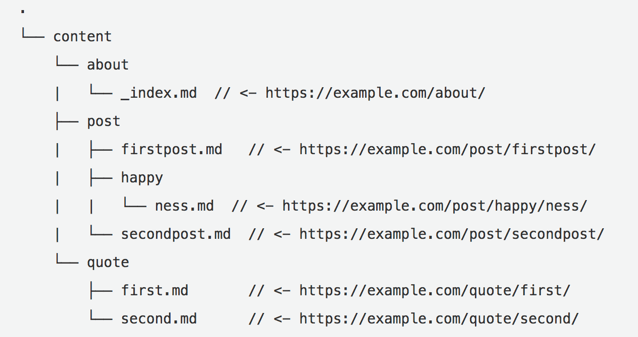
Répertoires de contenu dans Hugo
L’hypothèse de base que fait Hugo à propos de votre contenu est que vous l’avez organisé de manière délibérée. Une des conséquences est que la structure de votre premier niveau d’arborescence vous permet de définir des comportements différents à l’intérieur de chaque dossier.
La documentation d’Hugo explique que “bien qu’Hugo supporte l’imbrication de
contenu à tous les niveaux, les dossiers de premier niveau sont spéciaux”.
Pour renforcer cette idée, les dossiers de premier niveau possèdent une
nomenclature à part entière dans Hugo, ils désignent une
section de contenu, ou
section pour faire plus court. L’analogie la plus proche dans le vocabulaire
WordPress sera de penser à une section d’Hugo comme à une catégorie WordPress.
Pour vous, cela signifie qu’Hugo facilite la création de différents modèles pour chaque dossier(“section”) de contenu.
en termes d’arborescence de fichiers, nous passons du dossier partials au
dossier section situé lui aussi dans le dossier layouts d’Hugo. Une fois de
plus, la nomenclature des dossiers est importante.
Cela permet de créer un modèle de section, en le nommant comme le dossier de contenu auquel il s’applique. Par exemple si vous avez un dossier de premier niveau appelé “fonctionnalites”, vous allez appeler votre modèle de section “fonctionnalites.html”. C’est aussi simple que cela.
Le truc chouette avec les modèles de section, c’est que vous n’avez rien de plus à faire pour qu’ils soient pris en compte (contrairement aux fichiers partiels que vous allez devoir explicitement référencer dans un modèle.) Si un fichier du même nom qu’une section de contenu existe, Hugo va automatiquement utiliser ce fichier comme modèle pour la section. S’il n’existe pas, il utilisera le modèle par défaut.
Pour voir à quoi cela ressemble en pratique, jetons un œil à la structure du site de support de Balsamiq qui possède, entre autres, des sections appelées “plugins”, “tutorials”, “sales”.

Dans le dossier section, il y a des fichiers de modèles pour quelques-unes
d’entre elles, nommées en fonction du dossier de contenu (par exemple
“plugins.html”).
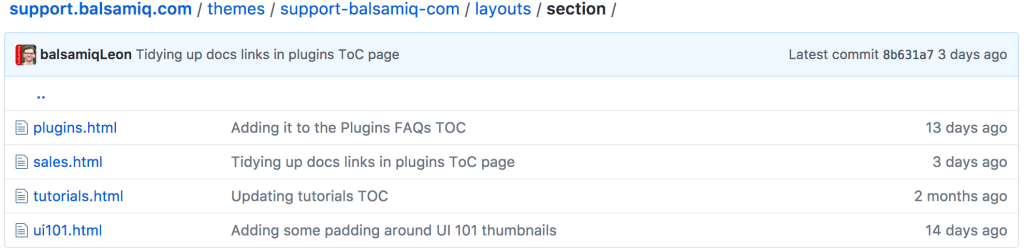
Chaque contenu qui se trouve dans un dossier et dont le nom correspond à l’un de ces modèles de section se verra automatiquement appliqué ce modèle.
Les shortcodes
Terminons avec une fonctionnalité sur laquelle Hugo et WordPress sont
entièrement d’accord. Hugo dispose d’une fonctionnalité familière bien utile
appelée… shortcodes, bien
connue dans WordPress sous le nom de… shortcodes. 🙂
Un shortcode est un petit bout de texte, une sorte de raccourci pour une
portion de code plus importante.
Dans WordPress, vous écrivez un shortcode en l’entourant de crochets et en lui
passant des paramètres comme ceci:
[gallery id="123" size="medium"]
Cela fonctionne presque de la même manière dans Hugo, la syntaxe diffère un peu. On écrira le même shortcode ainsi dans Hugo :
{{ <gallery id="123" size="medium"> }}
Dans Hugo, chaque shortcode est un fichier de modèle HTML. Et où devez-vous
ranger ces fichiers ? Dans un dossier nommé shortcodes évidemment, vous vous
en doutiez.
Écrire vos propres shortcodes peut se révéler délicat - vous allez devoir
probablement récupérer les paramètres en écrivant des choses comme
{{ .Get 0 }} - mais écrire des
shortcodes pour WordPress n’est pas
non plus une partie de plaisir.
En pratique, vous allez vraisemblablement utiliser (ou peut-être personnaliser) un shortcode existant, comme vous le faites dans WordPress. Hugo fournit quelques shortcodes bien pratiques par défaut pour YouTube, Instagram, Twitter, etc.
Sur le site de documentation de Balsamiq, nous utilisons par exemple les shortcodes pour les messages d’alerte et d’information, comme on peut le voir ici :
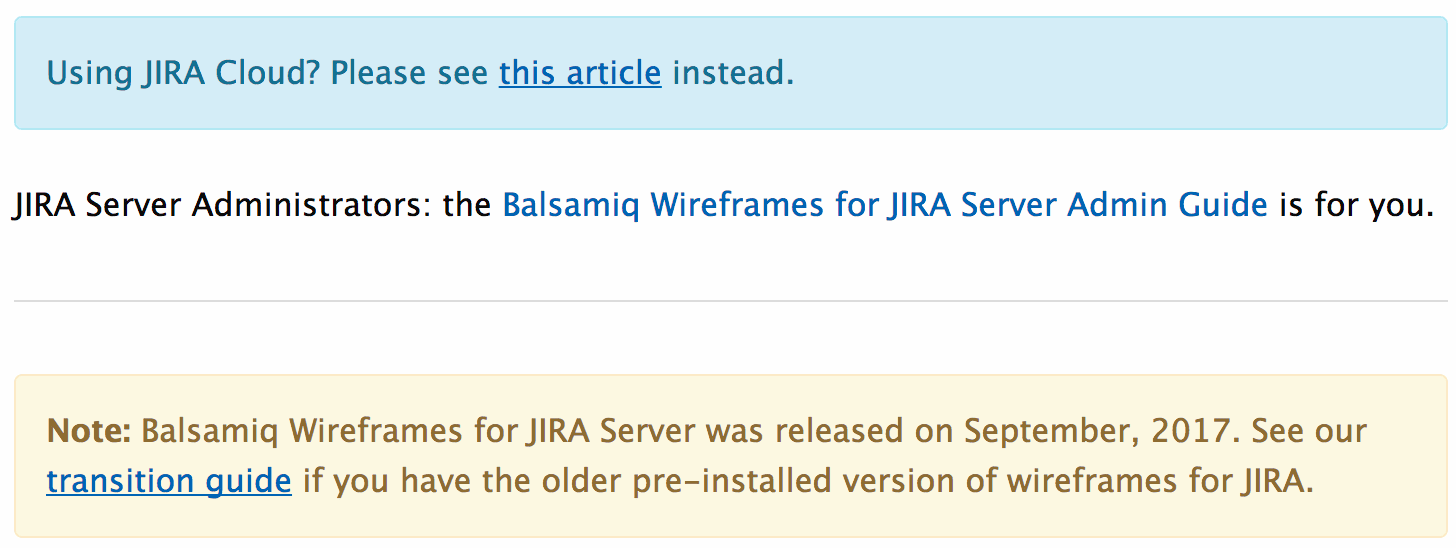
Les messages d’information et d’alerte dans la documentation de Balsamiq
Ce thème pour Hugo présente quelques exemples sympas de ce qu’on peut faire avec des shortcodes en pratique.
La fin et le début
Dans cet article, nous avons mis en lumière quelques-unes des différences et des similitudes entre WordPress et Hugo, ce qui, je l’espère, suffira à vous aider à effectuer le changement de paradigme de l’un à l’autre.
Bien entendu, je suis loin d’avoir tout couvert. Hugo support aussi les tags
comme WordPress à l’aide des
taxonomies et les modèles
de contenu par défaut avec les
archetypes, mais vous
n’avez pas besoin d’être tout de suite (voire jamais) familier avec ces notions.
Une chose que j’ai remarquée dans l’évolution d’Hugo est qu’il devient moins ésotérique et beaucoup plus pratique et fonctionnel dans ses réponses aux besoins exprimés par les gens. Je vois ça comme une bonne chose et c’est sûrement une des raisons pour laquelle Hugo est rapidement en train de gagner en popularité.
Je me rappelle par exemple avoir passé des journées à essayer de comprendre cette explication des taxonomies au début. Alors que des fonctionnalités plus récentes comme les sections sont beaucoup plus simples à appréhender.
Enfin, voici une liste d’excellentes ressources en anglais sur Hugo pour vous aider dans votre périple. Si vous m’avez lu jusqu’ici c’est que vous avez au moins envie d’en savoir un peu plus.
Le forum officiel d’Hugo – un bon endroit pour trouver des réponses à vos questions et déboguer votre code.
Les tutoriels vidéo de Giraffe Academy sur YouTube
- 23 vidéos !
- Un bon endroit pour commencer à jouer.
- pour que vous n’ayez pas à commencer de zéro.
Un des nombreux billets de blog sur le passage de WordPress à Hugo.
Bien démarrer avec les sites statiques
- mon article précédent sur les sites statiques.
Merci de m’avoir lu. Bonne génération de site !